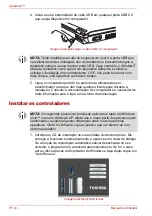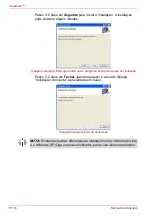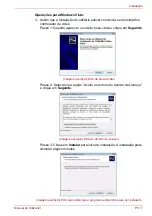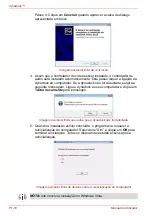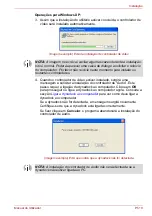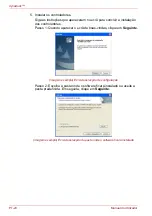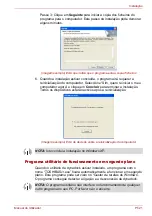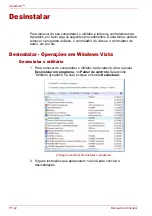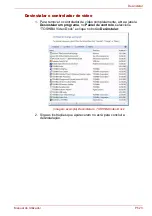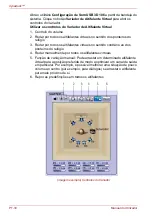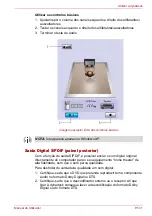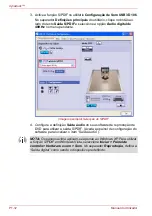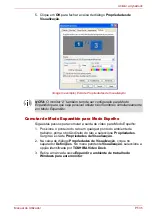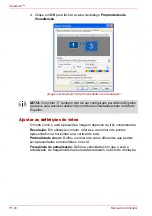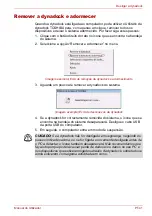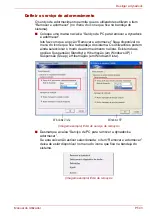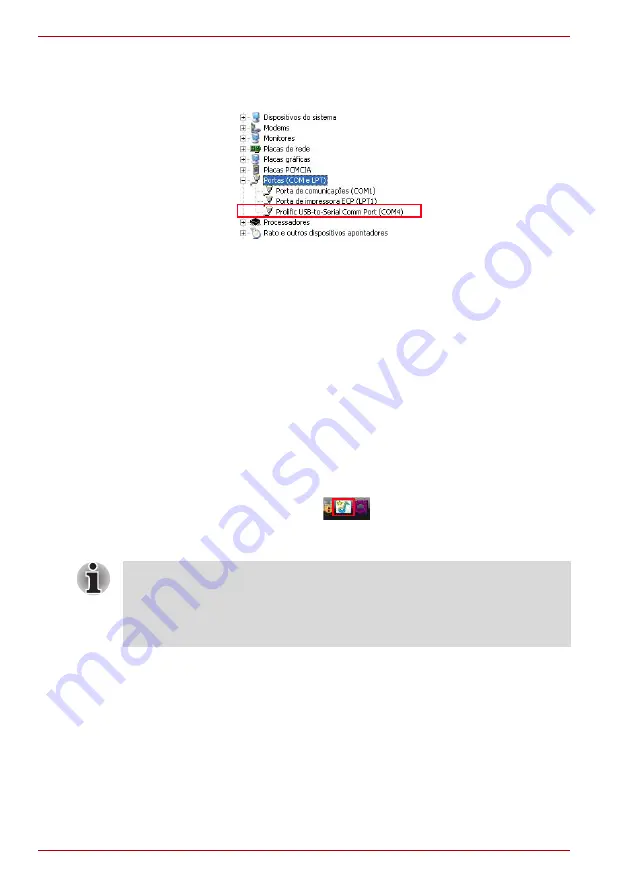
PT-28
Manual do Utilizador
dynadock™
2. Abrindo o grupo
Portas (COM e LPT)
, deverá conseguir encontrar o
item
Prolific USB-to-Serial Comm Port
. O número da porta aparece à
direita do texto descritivo.
(imagem exemplo) Encontrar a porta de comunicações série
Entrada de áudio para microfone no painel frontal
Para ligar um microfone, encaixe a respectiva ficha mono de 3,5 mm na
entrada para microfone.
Saída de áudio no painel frontal (auscultadores
ou altifalantes)
Depois de instalar o software de áudio fornecido, ficará com o utilitário
Configuração de Som USB 3D 106
instalado no seu computador. Pode
aceder-lhe fazendo um duplo clique no ícone
Configuração de Som USB
3D 106
, que se encontra na bandeja do sistema.
(imagem exemplo) Configuração de Som USB 3D 106
O utilitário tem uma interface gráfica intuitiva que lhe permite optimizar os
efeitos sonoros. Muitas das definições podem ser ajustadas por meio de
controlos deslizantes, imagens ou botões. Faça os ajustes necessários
para satisfazer as suas preferências.
NOTA:
Se o software de áudio tiver sido correctamente instalado e o
respectivo ícone não aparecer na bandeja do sistema, isso significa que a
dynadock não está ligada à mesma porta USB que foi utilizada durante a
instalação. Desligue a dynadock e volte a ligá-la na porta USB que utilizou
durante a instalação. Verá que o ícone volta a aparecer.
Summary of Contents for dynadock
Page 1: ...User s Manual dynadock ...
Page 47: ...Manuel de l utilisateur dynadock ...
Page 93: ...Benutzerhandbuch dynadock ...
Page 141: ...Manual del usuario dynadock ...
Page 189: ...Manuale utente dynadock ...
Page 236: ...IT 48 Manuale utente dynadock ...
Page 237: ...Gebruikershandleiding dynadock ...
Page 284: ...NL 48 Gebruikershandleiding dynadock ...
Page 285: ...Manual do Utilizador dynadock ...
Page 332: ...PT 48 Manual do Utilizador dynadock ...
Page 333: ...Användarhandbok dynadock ...
Page 379: ...Brukerhåndbok dynadock ...
Page 425: ...Brugerhåndbog dynadock ...
Page 471: ...Käyttöopas dynadock ...